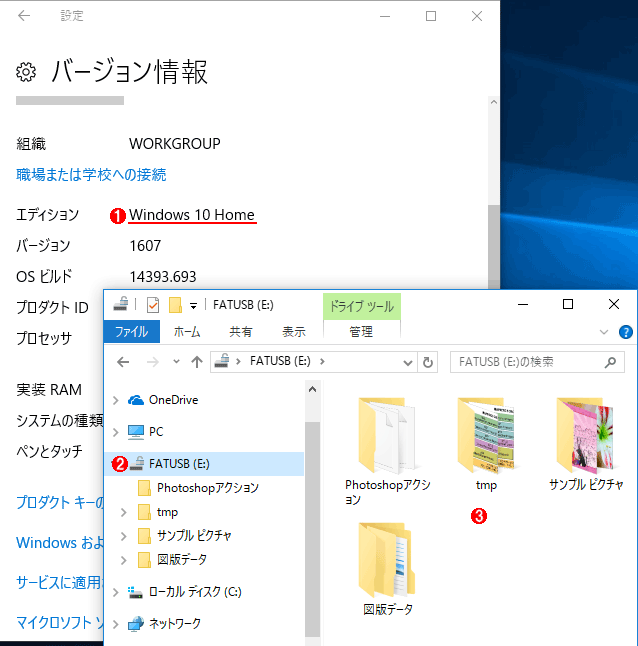第2回 BitLocker To GoでUSBメモリやリムーバブルハードディスクを暗号化して保護する
Windows 10 Home上でBitLockerドライブを使う上位エディションのWindows OSで作成したBitLockerドライブをWindows 10 Homeでアクセスしているところ。 (1)実行しているのはWindows 10 Home。 (2)BitLockerドライブ(USBメモリ)を接続後、ダブルクリックするとパスワードの入力画面が表示されるので入力する。回復キー(後述)でロックを解除することも上位エディションと同様にできる。 (3)USBメモリの内容。ファイルの読み書きも可能。